Wizualna poczta głosowa jest fajna. Przedstawia całą naszą pocztę głosową jako listę wiadomości, które możemy odtwarzać, usuwać, a nawet czytać transkrypcje (jeśli są dostępne). Dzięki Visual Voicemail nie musisz już dzwonić do poczty głosowej, aby usłyszeć wiadomości! Zamiast tego znajduje się lista wszystkich odebranych wiadomości głosowych z informacjami o tym, kto dzwonił, kiedy dzwonił i jak długo trwa wiadomość.
Dzięki wizualnej poczcie głosowej możesz również odpowiadać na pocztę głosową za pomocą wiadomości tekstowych, zapisywać wiadomości głosowe jako notatki i notatki głosowe lub udostępniać te wiadomości głosowe innym za pomocą Wiadomości, Poczty lub Airdrop!
Więc jeśli masz problemy z korzystaniem z wizualnej poczty głosowej na swoim iPhonie, szczególnie na iPhonie 6 / 6S lub iPhone 6 / 6S Plus, nie jesteś sam.
Dobra wiadomość jest taka, że możesz rozwiązać ten problem, wykonując kilka prostych kroków i rozwiązując tego typu problemy przy niewielkim wysiłku. Szybkie porady
Postępuj zgodnie z tymi krótkimi wskazówkami, aby uzyskać wizualną pocztę głosową na telefonie iPhone
- Sprawdź, czy masz najnowszą wersję iOS
- Włącz Siri
- Włącz przycisk boczny / główny / górny Siri w ustawieniach Siri i wyszukiwania
- Spróbuj połączyć się z komórkową transmisją danych zamiast Wi-Fi lub odwrotnie
- Idź do Ustawienia> Ogólne> O i szukać aktualizacji nośnego
- Zmień język i region na inny podobny obszar
- Aby sprawdzić połączenie z siecią komórkową, spróbuj do kogoś zadzwonić
- Jeśli używasz eSim lub dual SIM i masz więcej niż jeden abonament komórkowy na swoim iPhonie, spróbuj przełączyć się na inny plan
- Zresetuj ustawienia sieciowe

Czy masz następujące wyzwania związane z wizualną pocztą głosową?
- iPhone nie wyświetla wiadomości poczty głosowej
- Brak transkrypcji (zamiany poczty głosowej na tekst) dla wiadomości poczty głosowej
- Zduplikowane wiadomości
- Brak dźwięku w wiadomościach
- Brak alertów / powiadomień o poczcie głosowej
- Twoi rozmówcy nie mogą nagrywać wiadomości
Może się zdarzyć, że Twoja poczta głosowa nie została poprawnie skonfigurowana.
Najpierw sprawdź, czy Twój operator i Twój plan obsługują wizualną pocztę głosową
Nie wszystkie kraje, operatorzy i plany obsługują wizualną pocztę głosową, więc pierwszym krokiem jest sprawdzenie, czy Twój operator / kraj obsługuje tę funkcję dla Twojego iPhone'a.
Sprawdź, czy Twój operator obsługuje Visual Voicemail
Jeśli Twój plan nie obsługuje wizualnej poczty głosowej Apple, wielu operatorów oferuje tę usługę oraz transkrypcję poczty głosowej na tekst, więc zapytaj swojego operatora!
Następnie skonfiguruj wizualną pocztę głosową swojego iPhone'a we właściwy sposób!
- Przejdź do aplikacji Telefon
- Wybierz kartę Poczta głosowa
- Kliknij Skonfiguruj teraz
- Utwórz hasło poczty głosowej, a następnie stuknij opcję Gotowe (użyj unikalnego hasła składającego się z 4 do 15 cyfr - różni się od haseł do urządzenia iPhone lub Apple ID)
- Wprowadź ponownie hasło, aby je potwierdzić, a następnie stuknij opcję Gotowe
- Zapisz lub w inny sposób zapisz to hasło w bezpiecznym miejscu, na wypadek gdybyś je zapomniał
- Jeśli zapomnisz hasła do poczty głosowej, nie ma sposobu, aby je zresetować z iPhone'a. Zamiast tego musisz skontaktować się z operatorem, aby go zresetować
- Następnie utwórz powitanie
- Wybierz niestandardowy lub domyślny. Aby nagrać własne powitanie, wybierz własne. Jeśli nie ustawisz powitania, domyślnie zostanie ustawione powitanie nagrane wcześniej
- Stuknij Gotowe, aby zapisać to powitanie
- Po zapisaniu powinieneś zobaczyć swoją wizualną pocztę głosową

Aby upewnić się, że poczta głosowa została poprawnie skonfigurowana, poproś znajomego, aby zadzwonił do Ciebie lub zadzwoni do Ciebie z innego telefonu.
Jeśli Ty lub Twój znajomy słyszycie wiadomość głosową z poczty głosowej lub domyślne powitanie, wszystko jest ustawione!
Informacje o transkrypcjach wizualnej poczty głosowej na iPhone'ach
Absolutnie uwielbiam czytać moją pocztę głosową! O wiele łatwiej jest przeglądać wiadomości głosowe w formie tekstowej, niż ich słuchać.
Wiele osób myli tę funkcję z wizualną pocztą głosową. Wizualna poczta głosowa to cały interfejs poczty głosowej na Twoim iPhonie - nie tylko transkrypcje tekstu!
Dzięki transkrypcji poczty głosowej na tekst Twój iPhone transkrybuje wiadomość głosową z poczty głosowej na tekst, dzięki czemu możesz je przeczytać zamiast słuchać. Ponadto możesz nawet wysłać transkrypcję poczty głosowej do innych osób lub własną wiadomość e-mail za pomocą przycisku udostępniania na iOS.
Czy transkrypcje poczty głosowej Twojego iPhone'a nie pojawiają się?
Ten problem jest jedną z najczęstszych skarg, o których słyszymy, i zwykle jest to bardzo prosta naprawa! Po prostu włącz Siri i ustawienie, aby nacisnąć przycisk boczny / główny / górny, aby przełączyć Siri .
- Wybierz kolejno opcje Ustawienia> Sir i wyszukiwanie
- Włącz lub, jeśli jest już włączony, wyłącz i włącz, naciśnij przycisk boczny (Home / Top) dla Siri
Czasami musisz poczekać kilka godzin lub do 24 godzin, aby pojawiły się transkrypcje poczty głosowej na tekst! Więc bądź cierpliwy.
Pamiętaj, że Apple nie obsługuje wszystkich języków z transkrypcjami poczty głosowej na tekst. Jeśli Apple nie obsługuje jeszcze Twojego języka w systemie iOS, skontaktuj się z operatorem komórkowym i zapytaj, czy oferuje usługę transkrypcji poczty głosowej na swoim końcu.
Jak naprawić wizualną pocztę głosową na iPhone'ach?
Zmień język Siri na problemy z transkrypcjami poczty głosowej
- Wiele języków nie jest natywnie obsługiwanych przez iOS dla usług poczty głosowej na tekst, więc spróbuj zmienić język Siri i sprawdź, czy to działa
- Idź do Ustawienia> Siri & Search> Język
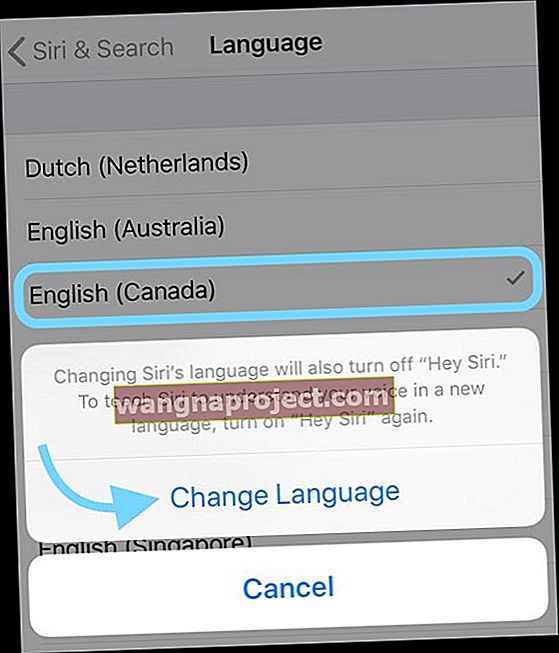
- Angielski (Stany Zjednoczone) jest zawsze obsługiwany
Jeśli wizualna poczta głosowa nie działa, uruchom ponownie urządzenie
- Na iPadzie bez przycisku Home i iPhone'ach X lub nowszych: naciśnij i przytrzymaj przycisk boczny / górny / zasilania i dowolny przycisk głośności, aż pojawi się suwak
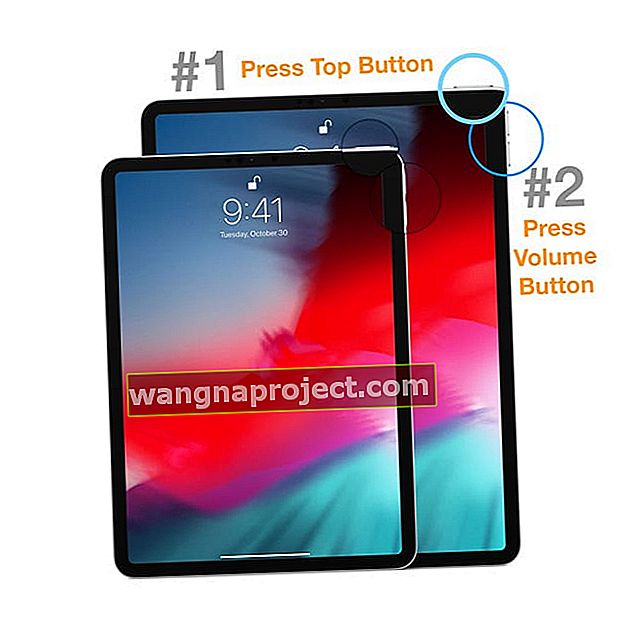
- Na iPadzie lub iPhonie z przyciskiem Home i iPodem Touch: naciśnij i przytrzymaj przycisk boczny / górny / zasilania, aż pojawi się suwak

- Przeciągnij suwak, aby wyłączyć urządzenie, a po wyłączeniu urządzenia ponownie naciśnij i przytrzymaj ten przycisk boczny / górny / zasilania, aż zobaczysz logo Apple
- W przypadku systemu iOS 11 i nowszych uruchom ponownie, używając opcji Ustawienia> Ogólne> Zamknij

Spróbuj wyłączyć, odczekać kilka minut i ponownie włączyć.
Spróbuj wymusić ponowne uruchomienie
- Na iPadzie bez przycisku Home i iPhone'ach 8 lub nowszych: naciśnij i szybko zwolnij przycisk zwiększania głośności. Naciśnij i natychmiast zwolnij przycisk zmniejszania głośności. Następnie naciśnij i przytrzymaj przycisk boczny / górny / zasilania, aż urządzenie uruchomi się ponownie

- Na telefonie iPhone 7 lub iPhone 7 Plus: naciśnij i przytrzymaj przycisk boczny i przycisk zmniejszania głośności przez co najmniej 10 sekund, aż zobaczysz logo Apple
- Na telefonie iPhone 6s lub starszym, iPadzie z przyciskiem Początek lub iPodzie touch: naciśnij i przytrzymaj przyciski Początek i Górny (lub Boczny) przez co najmniej 10 sekund, aż zobaczysz logo Apple

Wyjmij kartę SIM i włóż ją z powrotem
- Zostaniesz poproszony o podanie urządzenia, marki i modelu telefonu komórkowego
- Wprowadź te dane i dotknij Zapisz / Gotowe
- Teraz pod instrukcjami wyświetlanymi na ekranie kliknij Połączenia, a następnie kliknij Uzyskaj dostęp do wizualnej poczty głosowej
- Twoje wiadomości głosowe powinny tam być
Możesz odtwarzać wiadomości głosowe, usuwać je, zapisywać, a nawet udostępniać komuś.
Jeśli włożysz nową kartę SIM, możesz utracić wszystkie wiadomości głosowe zapisane na telefonie iPhone z poprzednią kartą SIM.
Wskazówka : Zaleca się tworzenie kopii zapasowych wiadomości głosowych w iCloud, ponieważ te wiadomości są usuwane po 30 dniach. Po utworzeniu kopii zapasowej pozostają one w iCloud nawet po 30 dniach i nigdy nie zostaną utracone, nawet jeśli zmienisz telefon lub zgubisz telefon lub zostanie on skradziony.
Czy jesteś z kraju anglojęzycznego?
Nie wszystkie języki i regiony obsługują wizualną pocztę głosową, więc może być konieczne wybranie innego regionu anglojęzycznego. Wybierz kolejno opcje Ustawienia> Ogólne> Język i region .
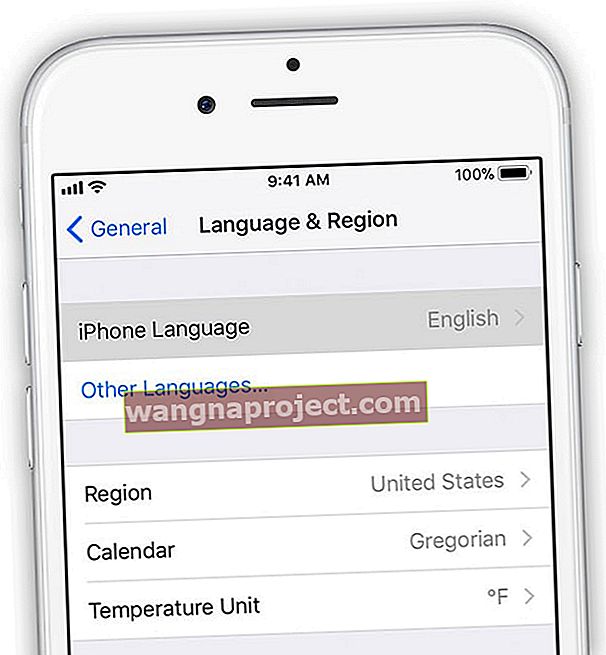
Ustaw język na angielski (Stany Zjednoczone) lub angielski (Kanada). Następnie sprawdź, czy działa wizualna poczta głosowa.
Jeśli to nie rozwiązało problemu z wizualną pocztą głosową, spróbuj wykonać następujące czynności:
- Uruchom ponownie iPhone'a i przejdź do wiadomości głosowych, aby sprawdzić, czy wiadomości nadchodzą
- Sprawdź, czy jest dostępna aktualizacja iOS dla Twojego urządzenia, przechodząc do Ustawienia> Ogólne> Aktualizacja oprogramowania
- Włącz Siri. Idź do Ustawienia> Siri i wyszukiwanie i upewnij się, że co najmniej jeden z przełączników Siri jest włączony w sekcji Zapytaj Siri

- Sprawdź, czy wymagana jest aktualizacja ustawień operatora, zainstaluj ją, przechodząc do Ustawień , a następnie dotykając Ogólne, a następnie dotykając Informacje
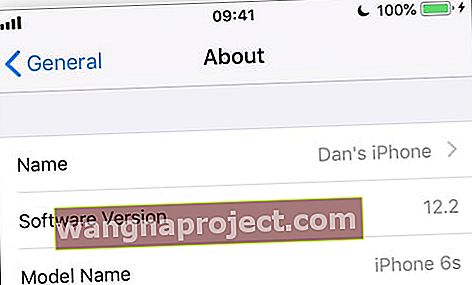 Uzyskaj ważne informacje o zgodności ze strony Informacje na swoim urządzeniu.
Uzyskaj ważne informacje o zgodności ze strony Informacje na swoim urządzeniu. - Wykonując rozmowę, sprawdź, czy masz dobre połączenie
- Upewnij się, że wcześniej skonfigurowałeś pocztę głosową, wybierając własny numer telefonu z iPhone'a i zostawiając sobie wiadomość
- Lub zadzwoń do swojego iPhone'a z innego telefonu i spróbuj zostawić wiadomość głosową
- Przejdź do klawiatury swojego iPhone'a i naciśnij i przytrzymaj przycisk # 1 lub naciśnij przycisk Zadzwoń na pocztę głosową. Sprawdź, czy masz jakieś nieodebrane wiadomości.
- Spróbuj zmienić powitanie. Na ekranie poczty głosowej dotknij Powitanie. Następnie zmień powitanie, używając niestandardowego lub domyślnego
- Zresetować ustawienia sieci, przechodząc do menu Ustawienia , a następnie Ogólne następnie zresetować , a następnie dotknij Ustawienia sieciowe
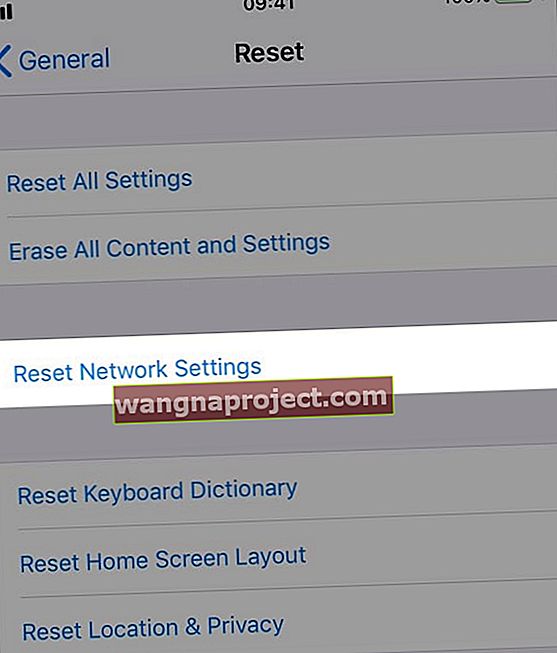 zresetuj ustawienia sieci w urządzeniu na wypadek, gdyby funkcja dyktowania wymagała połączenia z Internetem.
zresetuj ustawienia sieci w urządzeniu na wypadek, gdyby funkcja dyktowania wymagała połączenia z Internetem.
Jeśli Twoja poczta głosowa nadal nie wyświetla wiadomości lub nie działa przy połączeniach przychodzących, prawdopodobnie jest to spowodowane problemem po stronie operatora
Możesz spróbować zadzwonić do nich, aby uzyskać pomoc. Często jest to problem tylko po stronie operatora, więc jeśli nie chcesz tracić czasu na naprawianie poczty głosowej na swoim iPhonie, lepiej najpierw zadzwonić i potwierdzić od operatora.
Chcesz przenieść istniejącą pocztę głosową na nowy iPhone
Aby przenieść istniejącą pocztę głosową, wykonaj następujące kroki na nowym urządzeniu:
- Przejdź do aplikacji Telefon na nowym urządzeniu, a następnie stuknij kartę Poczta głosowa
- Stuknij Skonfiguruj teraz
- Wprowadź swoje hasło (to, którego używałeś w starym telefonie), a następnie stuknij Gotowe
- Nagraj własne powitanie lub użyj domyślnego powitania, a następnie stuknij opcję Zapisz / Gotowe
Jeśli zapomniałeś hasła poczty głosowej swojego starego iPhone'a, nie ma możliwości zresetowania go z nowego lub starego iPhone'a. Skontaktuj się z operatorem, aby zresetować hasło poczty głosowej.
Podsumowanie
Wizualna poczta głosowa to funkcja uwielbiana przez wielu, ponieważ zapewnia wizualny akcent na poczcie głosowej i zapewnia większą elastyczność.
Wielu użytkowników iPhone'ów na całym świecie uważa wizualną pocztę głosową za krytyczną funkcję iPhone'ów. Wyświetlając wiadomości głosowe jako tekst na ekranie, możesz odbierać pocztę głosową, nawet podczas spotkania, na zajęciach lub w innych okolicznościach, w których trudno jest aktywnie korzystać z telefonu.
Mamy nadzieję, że powyższe kroki pomogą Ci skonfigurować lub rozwiązać każdy problem z wizualną pocztą głosową na Twoim iPhonie.
Wskazówki dla czytelników 
- To zadziałało dla mnie. Otwórz aplikację Telefon i dotknij poczty głosowej. Stuknij w Powitanie, a następnie stuknij w Anuluj. Po tym, jak to zrobiłem, mogłem zobaczyć i odtworzyć wszystkie moje wiadomości głosowe (a także transkrypcje poczty głosowej na tekst, po 30 minutach!)


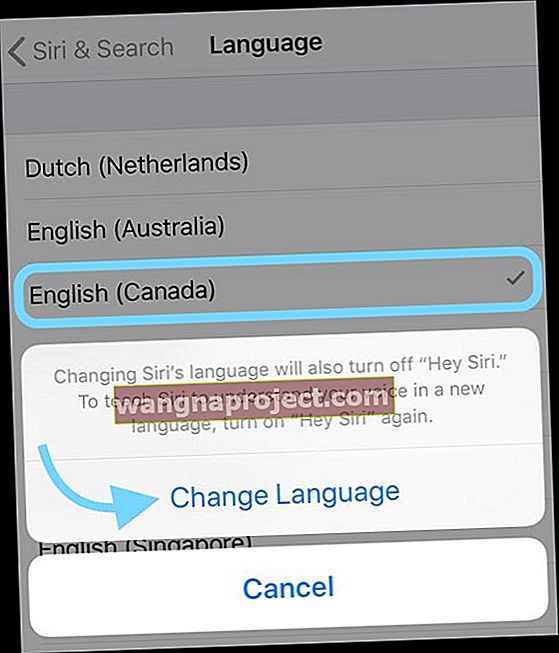
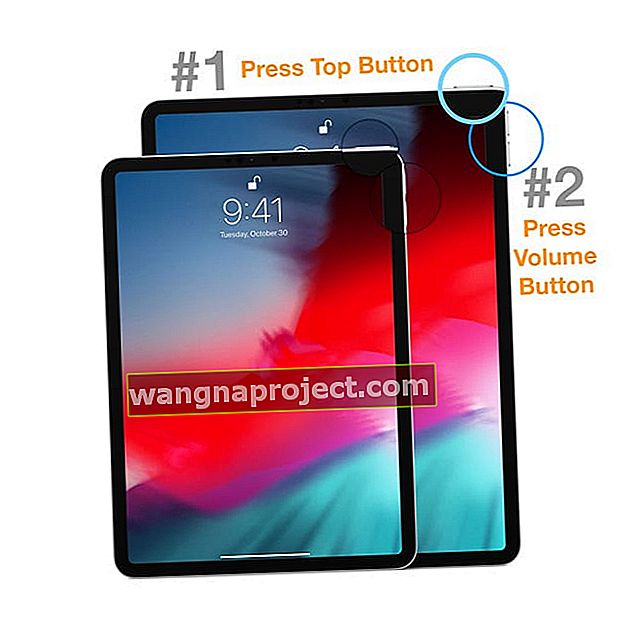





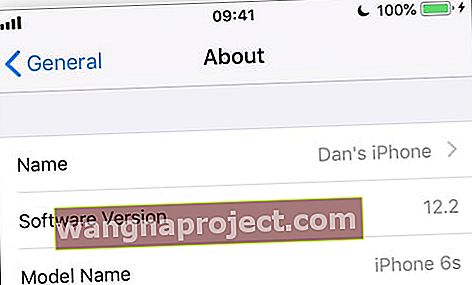 Uzyskaj ważne informacje o zgodności ze strony Informacje na swoim urządzeniu.
Uzyskaj ważne informacje o zgodności ze strony Informacje na swoim urządzeniu.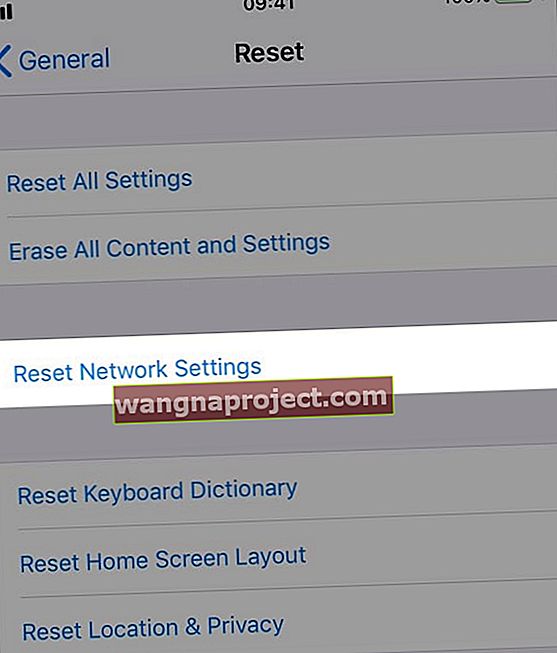 zresetuj ustawienia sieci w urządzeniu na wypadek, gdyby funkcja dyktowania wymagała połączenia z Internetem.
zresetuj ustawienia sieci w urządzeniu na wypadek, gdyby funkcja dyktowania wymagała połączenia z Internetem.

